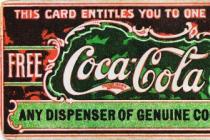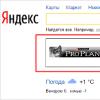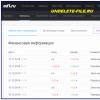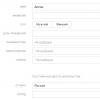Попередньо в iPhone додатокдля фото та відеозйомки виглядає як дуже проста річ, фактично просто зручне звалище для сортування ваших селфі та інших фотокадрів.
Але під мінімалістським зовнішнім виглядомцієї програми приховується напрочуд широке розмаїття функцій і можливостей, починаючи від використання фільтрів, схожих на ті, що є в Instagram, і закінчуючи автоматичною класифікацією фотографій за «Спогадами», складеними на основі того, коли і де ви зробили ці кадри.
Ці функції та прийоми є очевидними та інтуїтивними у використанні, і ви легко знайдете їх, натиснувши «Змінити» під час перегляду фотографій. Інші корисні та цікаві функції знайти трохи складніше. Про них ви й дізнаєтесь зараз.
Як зробити з фотографії «гіфку»
.jpg)
Страшно сказати, але Apple практично не дозволяла конвертувати зображення в GIF-файли до минулого року. На щастя, ці жахливі дні вже позаду, і ви легко можете зробити «гіфку» на своєму iPhone, використовуючи Живі фотографії (Live Photo).
Для цього потрібно відкрити програму Фотота вибрати Альбомина панелі інструментів у нижньому правому кутку. Потім знайдіть альбом з Live Photoі виберіть фотографію, яку потрібно перетворити на GIF.
Все, що вам потрібно зробити, провести пальцем вгору по фото (але не надто далеко). Тоді ви побачите список ефектів, що включає Петлю, Маятникі Довгу витримку. Виберіть Петлюабо Маятник, і зображення автоматично збережеться в альбомі анімованих зображень.
Слово «багато людей» тут не випадкове. Instagram дозволяє публікувати тільки ті відео, які тривають більше трьох секунд, тому варіант з використанням ефекту Петляне працюватиме, але Маятникзазвичай працює.
Twitter, хоча, мабуть, не дуже любить Live Photo, так що доведеться використовувати окрему програму, щоб розмістити їх там. Для більшості платформ проблем із публікацією таких "гіфок" у вас не буде.
Як вибрати найкращий кадр із Live Photo
_300.jpg)
Ненавиджу, коли фотографія вийде зовсім не так, як хотілося – тому, що пташка полетіла чи знімок вийшов надто розмитим? Але є спосіб врятувати невдалу фотографію, вибравши потрібний кадр із тих, що були використані для створення «живої фотографії».
Це просто. Відкрийте зображення у програмі Фото, натисніть Змінитиу правому верхньому куті (або знизу, якщо ви використовуєте програму камери), і ви побачите внизу рядок з кадрами, який нагадує ті, що ви бачите, коли вивчаєте зняте відео. Ці кадри, які становлять Live Photo.
Використовуйте свій палець, щоб прогорнути всі доступні кадри і зупиніться, коли знайдете зображення, яке вас влаштує. Заберіть палець і ви побачите напис Зробити фото головнимнад кадром, який ви вибрали. Натисніть на неї і вуаля, цей кадр буде тепер статичним зображенням, яке ви бачите, коли відправите своє «живе фото» електронною поштою або опублікуєте його в інтернеті.
Як додати позначки на фотографію
_350.jpg)
Фотографувати так легко в наші дні, що найчастіше найпростіше зробити кадр, щоб відзначити важливу особливість, а не описувати її.
І ось тут нам знадобиться можливість розмічати фотографії через програму Фото.
Вам потрібно пояснити друзям, де ви на них чекаєте? Просто зробіть кадр, намалюйте коло навколо місця, де ви перебуваєте, та додайте текст, щоб знайти вас стало ще простіше.
Ось як це зробити. Після зйомки відкрийте програму Фото(Пам'ятайте, що ви можете зробити це прямо через додаток камери?), і відкрийте зображення, яке ви хочете розмітити.
Натисніть Змінитиу правому верхньому кутку, а потім натисніть кнопку Розширені опції(Купок з трьома точками) праворуч на нижній панелі меню. Після цього ви побачите кнопку Розмітка.
Натиснувши її, ви побачите інструменти, які імітують ручку, маркер, олівець або гумку, кожен з яких доступний у шести різних кольорах, а також інструмент ласо, який можна використовувати для переміщення ваших позначок.
Також можна натиснути на знак Плюсна правому боці нижньої панелі інструментів, щоб додати текст, підпис, лупу або (дуже послужливо) величезну стрілку. Одна проблема: ця функція вимикає Живі фотографії.
Як знайти звичайну версію фотографії з ефектом глибини
.jpg)
До появи прошивки iOS 11, у вас був вибір зберегти фото з ефектом глибини і без нього, але, на жаль (для дискового простору), тепер немає іншого вибору, крім як зберегти обидві версії. Перевага, однак, полягає в тому, що іноді не портретне зображення виходить краще, і ви все ще можете отримати доступ до нього, якщо це необхідно.
Щоб дістатися до нього, відкрийте фотографію, яку ви хотіли б бачити без ефекту глибини, натисніть кнопку Змінитиу правому верхньому кутку, після чого ви побачите напис Портрет, виділену жовтим, зверху. Натисніть на неї і ефект глибини зникне. Після натискання кнопки Готовоу нижньому правому кутку, звичайне фото стає основним, тобто тим, що ви бачите, коли прогортаєте альбом.
Як назвати людей на фотографії для зручного пошуку
_700.jpg)
додаток Фотовміє непогано розпізнавати конкретних осіб, але не може давати їм імена, якщо ви не накажете їй це зробити.
Для того, щоб назвати когось (і потім легко знаходити їх за допомогою інструментів пошуку, перейдіть до Альбомиу правому нижньому куті головного екрана, а потім виберіть альбом Люди. Ви побачите, що Apple вже згрупувала багато фотографій, виходячи з того, що це одне й те саме обличчя.
Щоб присвоїти ім'я цій людині, натисніть на добірці його фотографій, а потім натисніть кнопку Додати ім'яу верхній частині меню. Потім введіть ім'я, натисніть кнопку Даліу правому верхньому кутку, і готове.
Якщо потрібно додати додаткові фотографії цієї людини, прокрутіть вниз до нижньої частини своєї колекції фотографій і виберіть Підтвердити додані фотографії.
Як додати до альбому Люди тих, кого не визнає Apple
_700.jpg)
Іноді ви бачите, що програма Apple може розпізнати обличчя на фотографії, так що вони не відображаються в альбомі Люди.
Але цю проблему легко оминути. Просто відкрийте фотографію людини, яку потрібно додати, а потім проведіть пальцем вгору по середині фотографії. Прокрутіть трохи вниз і ви побачите заголовок Люди. Натисніть на іконку з фотографією, а потім знову прокрутіть вниз до Додати до альбому «Люди». Натисніть на нього, додайте ім'я та натисніть кнопку Далі. Готово! Тепер ви зможете побачити людину у вашому альбомі.
Як зробити з фотографії шпалери для Apple Watch
_700.jpg)
Як перетворити одну з ваших фотографій на шпалери для iPhone, ви напевно знаєте, а ось як зробити те саме для ваших Apple Watch.
Відкрийте програму Фотота знайдіть потрібну фотографію. Виберіть її та натисніть на знайомий вам квадрат зі стрілкою. У меню дій знайдіть Створити циферблат,виберіть той варіант, який подобається більше, та натисніть кнопку Додати.
Live Photos (Живі фото) – програмна функція в iOS (додаток Камера), що дозволяє отримувати анімовані фото на iPhone.
Live Photos - одна з ключових функцій iPhone 6s та iPhone 6s Plus, реалізована ексклюзивно на цих пристроях.
Як правильно знімати Live Photo з iPhone 6s:
- Увімкніть Live Photo
- Наведи камеру на відповідний об'єкт і натисніть кнопку “Зйомка”.
- На екрані ще 2 секунди світиться індикатор Live Photo. Терпляче чекай і не труси девайсом!
- Все вийшло. Натисніть на фото у фільмі - картинка заворушиться.
Однак якщо ви зламали свій старіший iPhone, на якому встановлена прошивка iOS 9 - iOS 9.0.2, за допомогою джейлбрейка Pangu, то Live Photos тепер можна робити і на ньому, і в цьому вам допоможе твік EnableLivePhotos.
Як тільки твік буде встановлений, в Камера з'явиться новий перемикач для live photos. Коли цей перемикач активний, разом із фотографіями записуватимуться кілька секунд до і після моменту зйомки фото так само, як це робиться в оригінальній технології.
Зроблені вами живі фотографії будуть анімуватися під час того, як ви гортаєте альбом, що містить їх. Щоб переглянути live photo, натисніть і утримуйте її.
EnableLivePhotos- найкращий аналог оригінальної Live Photos на смартфонах минулих поколінь. Створюється відчуття, що розробник зміг якимось чином портувати цю функцію з iPhone 6s та 6s Plus на старі пристрої. EnableLivePhotos можна встановити безкоштовно з репо BigBoss у Cydia. З його допомогою можна знімати живі фото на iPhone 6, iPhone 6 Plus, iPhone 5s, iPhone 5 та iPhone 4s.
Не пропускайте новини Apple - підписуйтесь на наш Telegram-канал, а також на YouTube-канал.
Сьогодні в нашій статті ми поговоримо про нову програмну функцію у програмі «Камера» в iOS. Завдяки опції можна отримувати анімовані фотографії на iPhone, які нагадують знімки з «Гаррі Поттера». Live Photos, є невеликими відео з низькою частотою кадрів - 15 в секунду. За рахунок такого ефекту і складається враження, ніби люди, тварини чи об'єкти на фотографіях рухаються та змінюються.
Як робити живі фото на айфон? Потрібно почати з того, що Live Photos можна знімати тільки на пристроях з підтримкою 3D Touch, до яких відносяться моделі iPhone 6s, 6s Plus, 7, 7 Plus, 8, 8 Plus і X. "Живі" фотографії можна робити за допомогою задньої або передньої камери. Анімовані зображення (це не відеофайли) є комбінацією з 45 12-мегапіксельних знімків у форматі JPG з файлом MOV і відтворюються 3 секунди. Розглянемо докладніше, як на айфоні робити лайв фото, особливості та доступні ефекти програми.
Live Photo на iPhone: механізм зйомки
Щоб зробити зображення анімованим, програма записує 1,5 секунди відео до та після того, як буде зроблено знімок. З цих невеликих фрагментів створюється «контекст» для «живих» шпалер, і на виході виходить готова картинка, що рухається. Анімація відтворюється по дотику до екрана.
Як на айфоні робити фото, що рухаються:
відкрити додаток "Камера";
знайти у верхньому меню опцію Live Photos;
натисніть іконку затвора, щоб створити знімок.



При цьому слід намагатися не переміщати камеру під час зйомки. Потрібно відзначити, що через невисоку частоту зміни кадрів найбільш вражаючого ефекту можна досягти, знімаючи нерухомі об'єкти з кількома елементами, що рухаються на фоні. В результаті виходить атмосферне "живе" фото з особливим настроєм.
Можливості програми Live Photos в iPhone
З виходом iOS 11 у додатку «Живі фото» додалися інструменти для редагування. Кожен власник смартфону має широкі можливості для створення чудових анімацій.

Як на айфоні робити рухомі фото з використанням доступних функцій:
Головний знімок для анімації тепер можна взяти з відеоряду, що дозволяє не знімати безліч додаткових фотографій. Для цього потрібно вибрати опцію «Змінити» у верхньому меню, встановити повзунок на вдалому кадрі на тайм-лінії внизу і зробити його головним.
До «живих» фотографій можна використовувати кілька ефектів. Прокручування сторінки на потрібне меню відбувається скиданням вгору вибраного для редагування анімованого зображення. на Наразідоступні 4 варіанти: стандартне лайв фото без ефектів за замовчуванням, зациклювання картинки – ефект «Петля», відтворення у зворотному порядку – «Маятник», імітація довгої витримки як на DSLR-камерах з приємним блюром – « Довга експозиція». Остання опція дозволяє створювати красиві зображення річок та нічних автомобільних вогнів без використання дзеркальної камери, встановлений на штатив.
Як робити «живі» фото на айфон та обрізати їх? Рухайте ліву та праву стрілку на тайм-лінії в режимі редактора, призначаючи початок і кінець Live Photos.
У режимі «Змінити» можна вимкнути звук анімованої фотографії, що зробить її більш схожою на gif-анімацію.
Чи можна переглядати «живі» фото на різних моделях айфону
Ми розібралися з тим, як на айфоні робити лайв фото, редагувати їх та додавати різні ефекти. Насолодитися створеним видовищем через особливості формату Live Photos (комбінація JPG + MOV) можна лише на пристроях з iOS 9, Apple Watch з watchOS 2, Mac під керуванням OS X El Capitan та вище. На техніці, яка не підтримує анімовані фотографії, вони будуть виглядати як звичайні фотографії у форматі JPG. На одних гаджетах MOV-компонент буде просто прибраний, на інших – будуть відображатися два файли з роздільною здатністю JPG і MOV.

Live Photos можна передавати без втрати видовищності з iPhone 8 Plus, наприклад, на iPhone 6, якщо на ньому встановлена iOS 9. У такому разі проблем із відтворенням анімації не виникне. Для загальної інформаціїПотрібно додати, що «живі» фото займають більше пам'яті на телефоні, ніж звичайні знімки.
Subscribe-5e389ad05b91f( background:rgb(255, 255, 255); color:#000;) .subscribe-5e389ad05b91f .subscribe-title( color:#000;) . 91f. subscribe-button( border-radius:35px;) .subscribe-5e389ad05b91f .subscribe-textbox( border:2px solid; color:rgba(255,255,255,1);) 0,0,0,0.21);) .subscribe-5e389ad05b91f. 000;). .subscribe-button( background:#c7b299; color:#FFF;) .subscribe-5e389ad05b91f .subscribe-button:hover( background:rgba(199,178,153,0.7); color:#FFF;)
Live Photos – це програмна технологія в iOS, що дозволяє знімати живі, анімовані фотографії на iPhone 6s та новіші. Фотографії, що оживають при дотику, дозволяють відобразити емоції і спогади яскравіше і запам'ятовуючи.
Як знімати Live Photo на iPhone
- Запустіть програму "Камера" на iPhone 6s або новішої моделі.
- Потім у «Камері» у верхній частині екрана натисніть піктограму «Life Off».
- Потім натисніть кнопку (стандартна біла кнопка затвора) для зйомки Live Photo.
Живі фото на iPhone робляться швидко і просто, після того як ви натиснули на кнопку, камера записує 1,5 с. відео перед тим, як відбувся знімок і поле записується відеоролик на 1,5 с. При перегляді такого фото знімок оживає завдяки технології 3D Touch. Ось чому цей функціонал не доступний iPhone 6 та iPhone 5s.
 Як знімати Live Photo на iPhone
Як знімати Live Photo на iPhone Apple позиціонує Live Photo саме як фотографію, а не відеофайл. У живій фотографії входить комбінація з JPG-файлу та MOV-файлу. Складається з 45 кадрів та відтворюється зі швидкістю 15 кадрів.
Думаємо Вам також буде цікава наша стаття про те. Покрокові інструкції, поради та рекомендації щодо камери iPhone.
Як редагувати Live Photos
У версії iOS 11 додані інструменти для редагування Live Photo iPhone. Тепер можна обрізати та застосовувати різні ефекти.
Знявши «живу фотографію», тепер можна змінювати головне фото. Зробити це можна, натиснувши кнопку «Змінити» і потім підібрати більше відповідний кадрдля головного фото Ще можна обрізати кадри, для цього натисніть туже кнопку редагування і під основним знімком з'явиться стрічка з кадрами, які ви зможете обрізати.
Також в одинадцятій версії операційної системиможна додавати різні ефекти, для цього змахніть знімок вгору або натисніть по напису «Докладно».
- Live - це стандартне Live Photo (цей варіант можна застосувати, якщо захочете повернутися до початкового формату);
- Петля - дозволяє зробити анімацію циклічною (тобто повторюваною);
- Відскок – даний ефект дозволяє відтворювати ролик у зворотному порядку;
- Довга експозиція – цей ефект дозволяє імітувати довгу витримкуяк на DSLR камерах.
Нещодавно ми написали докладну інструкціюпро те, як додати живі фото до інстаграм. Прочитати Ви можете. У цій статті ми докладно розберемося як робити лайф фото на айфон 7, а також дізнаємося, як їх переглядати і як влаштована функція LivePhoto. Якщо Ви щасливий власник iPhone 7, радимо Вам з преміальним 3д склом на айфон 7 від компанії Benks.
Живі фотографії – це унікальна можливість камери iPhone, до якої прагнули довгі роки інженери з компанії Apple. Live Photo додає родзинку до звичайних фотографій, без якої перегляд був би не такий цікавий. Живі фотографії - це незабутні спогади фрагментів Вашого життя, які зберігаються в iPhone 7. Отже, детально розберемося як зробити фото на айфоні 7.
Що таке Live Photo?
Живі фото на айфон 7 виходять завдяки запису відео та звуку за 1,5 секунд до натискання на кнопку «Затвора» і 1,5 секунд після знімка. Отже, на додаток до якісного та нерухомого знімку (у форматі .JPEG) на 12-мегапіксельну камеру, Ви отримуєте 3 секунди запису відео та звуку. (1,5 до клацання камери та 1,5 секунди – після).
Функція «Живе Фото» була додана ще в iPhone 6S і 6S Plus у далекому вересні 2015 року, також ця функція доступна в новітніх версіях iPhone 7 та 7Plus.
При перегляді живих фото на айфон 7, Ви побачите не тільки статичні фотографії, але також 3 секунди зображення з якісним звуком. Як Ви можете собі уявити, така функція відмінно підходить для зйомки будь-яких сцен з предметами, об'єктами, що рухаються, або цікавими та екзотичними звуками.
Крім «Живого зображення», iPhone 7 робить захоплення фотографії у високій роздільній здатності в момент натискання на кнопку «Затвора». Наприклад, ще одне фото:
Як працює функція LivePhoto на iPhone 7?
Як телефон розуміє, що потрібно записувати саме 1,5 секунди до початку знімка? Насправді, все дуже просто. Як тільки Ви запускаєте програму «Фото», стороння програма починає записувати відео, хоча Ви навіть цього і не помітите.
Таким чином, коли Ви натискаєте кнопку «Затвора», Ваш iPhone 7 вже захопив 1,5 секунд відео до натискання кнопки. Все інше відео, яке було записано до 1,5 секунд до натискання кнопки фото, автоматично відкидається, тому немає жодної необхідності турбуватися про те, що постійний запис відео буде займати більший обсяг пам'яті у Вашому телефонному сховищі.

Як робити live photo на iPhone 7?
Відкрийте стандартну програму камери і переконайтеся, що Ви знаходитесь в меню зйомки фото (Ви не можете знімати фотографії в будь-якому з інших режимів зйомки). Про можливість зробити LivePhoto Вам повідомляє круглий значок зліва, який наведено на скрішоті нижче. Якщо знак жовтий, то функція LivePhoto – активна, якщо білий – ні.
Коли ви переключаєтеся на лайв фото, слово «Live» з'являється у жовтій рамці по центру екрана. Через кілька секунд цей значок зникає. Пам'ятайте, що у Вас є 1,5 секунд запису відео до натискання на затвор камери. Тому переконайтеся, що телефон тримається нерухомо протягом кількох секунд. Також слід пам'ятати, що зйомка відео фіксує запис всіх звуків навколо.
Якщо Ви більше не бажаєте знімати живі фото, просто натисніть на круглий значок, про який ми говорили раніше. У вимкненому режимі функція LivePhoto неактивна, про що свідчить білий колірсфери по центру екрану.

Як відтворити живі фотографії на iPhone 7?
Як тільки Ви зробили фотографію, вона відразу з'явиться у рідному додатку «Фото», поряд із звичайною фотографією. Як не дивно, Apple не створила окремого альбому для Live Photo, що дуже дивно. Наприклад, якщо взяти окремо сформований альбом для відео "Слоу-МО". Тож живі фотографії з'являться лише у головній бібліотеці фотографії (Фотоплівка або всі фотографії).

На цьому короткий розгляд функції LivePhoto на iPhone 7 ми підводимо до кінця. Якщо у Вас залишилися питання, Ви можете поставити їх у коментарях до цієї статті. Детальний оглядна захисне скло для айфон 7 з повним покриттям Ви можете прочитати.